笔记本怎么连接wifi
分类:windows7教程 发布时间:2020-06-10 16:00:02
以前的笔记本在wifi没有普及的时候都有着一个网线插口,不知道小伙伴们有没有了解过呢。现在笔记本已经舍弃了网线口,为了整机性和保证内部空间都使用wifi来上网,有些小伙伴不知道笔记本怎么连wifi或者笔记本连不上wifi,小编就此把你们的疑惑都统统解开。
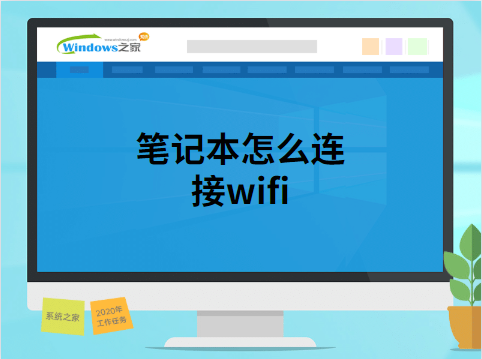
1、首先确保路由器是正常工作状态,wifi是确定能上网的,查看路由器的信号是否是正常使用状态。如果不行,就重启路由器。或者重新设置路由器。

2、在“我的电脑”图标鼠标右键点击“设备管理器”。
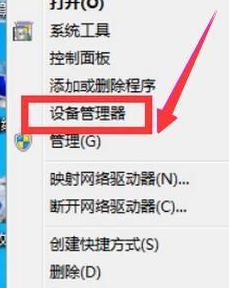
3、在设备管理器中,找到“网络适配器”查看网卡驱动情况。
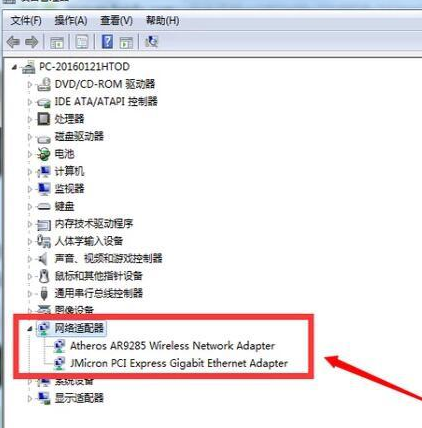
4、网卡驱动是否被禁用,如果禁用会显示启动,将其打开,或者重新安装无线卡驱动。
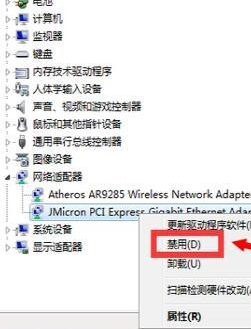
5、在右下角的wifi图标中,再次连接wifi看是否能成功的连接上并正常上网。
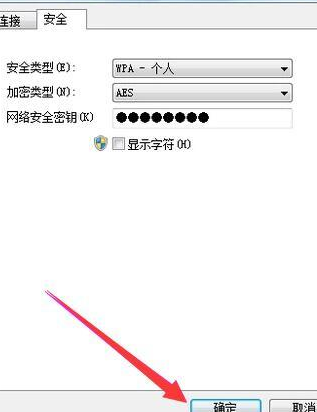
6、如果不能连接,点击如图所示的选项。
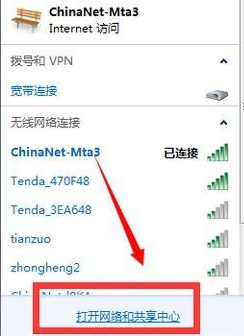
7、在左侧找到并点击“管理无线网络”。
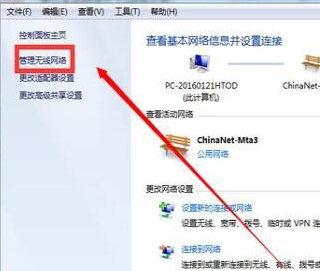
8、将连接的wifi选中,点击“删除网络”。

9、再重新连接即可。
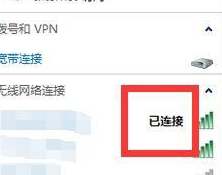
以上就是针对笔记本怎么连接wifi或者连不上wifi的主要解决步骤,有需要的可以收藏本文哦。






 立即下载
立即下载







 魔法猪一健重装系统win10
魔法猪一健重装系统win10
 装机吧重装系统win10
装机吧重装系统win10
 系统之家一键重装
系统之家一键重装
 小白重装win10
小白重装win10
 杜特门窗管家 v1.2.31 官方版 - 专业的门窗管理工具,提升您的家居安全
杜特门窗管家 v1.2.31 官方版 - 专业的门窗管理工具,提升您的家居安全 免费下载DreamPlan(房屋设计软件) v6.80,打造梦想家园
免费下载DreamPlan(房屋设计软件) v6.80,打造梦想家园 全新升级!门窗天使 v2021官方版,保护您的家居安全
全新升级!门窗天使 v2021官方版,保护您的家居安全 创想3D家居设计 v2.0.0全新升级版,打造您的梦想家居
创想3D家居设计 v2.0.0全新升级版,打造您的梦想家居 全新升级!三维家3D云设计软件v2.2.0,打造您的梦想家园!
全新升级!三维家3D云设计软件v2.2.0,打造您的梦想家园! 全新升级!Sweet Home 3D官方版v7.0.2,打造梦想家园的室内装潢设计软件
全新升级!Sweet Home 3D官方版v7.0.2,打造梦想家园的室内装潢设计软件 优化后的标题
优化后的标题 最新版躺平设
最新版躺平设 每平每屋设计
每平每屋设计 [pCon planne
[pCon planne Ehome室内设
Ehome室内设 家居设计软件
家居设计软件 微信公众号
微信公众号

 抖音号
抖音号

 联系我们
联系我们
 常见问题
常见问题



